ps如何做射灯灯光效果
1、在PS中新建图层,导入图片。

2、在工具栏,点击移动工具,将射灯图片拖入空白图层。

3、使用吸管工具吸取背景色,填充前景色。

4、在图层面板,合并两个图层。

5、选择钢笔工具,画出灯光路径。
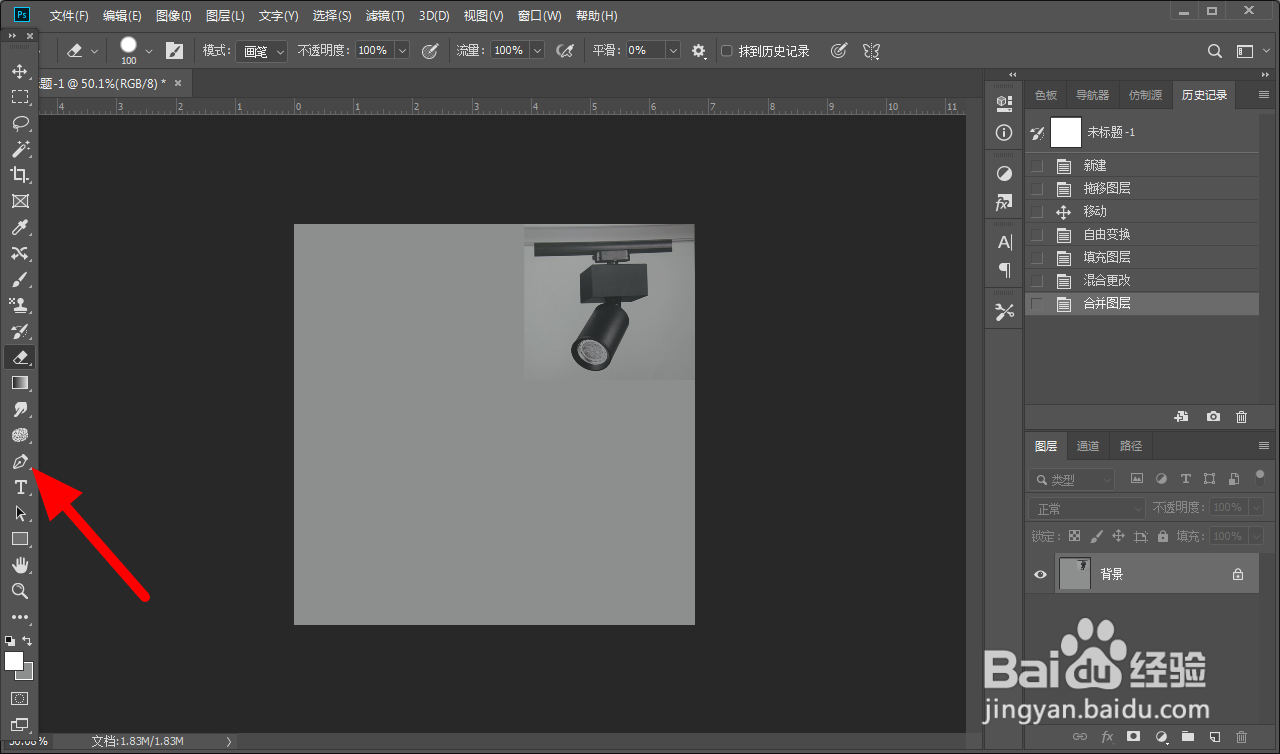
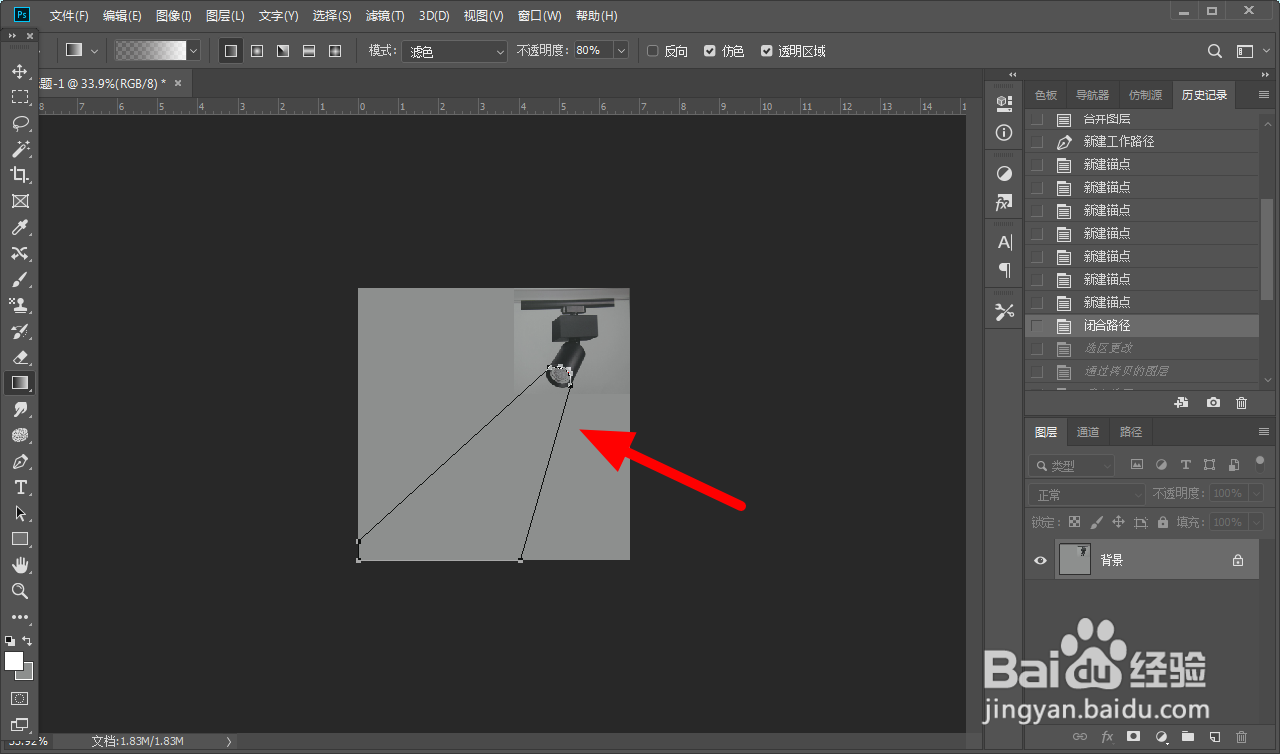
6、右键单击,直接单击建立选区。

7、出现选项,设定羽化为10像素,直接单击确定。

8、按下快捷键ctrl+J复制新建图层。

9、按ctrl键,直接单击新图层载入选区。

10、设置前景色为白色,背景色为灰色。
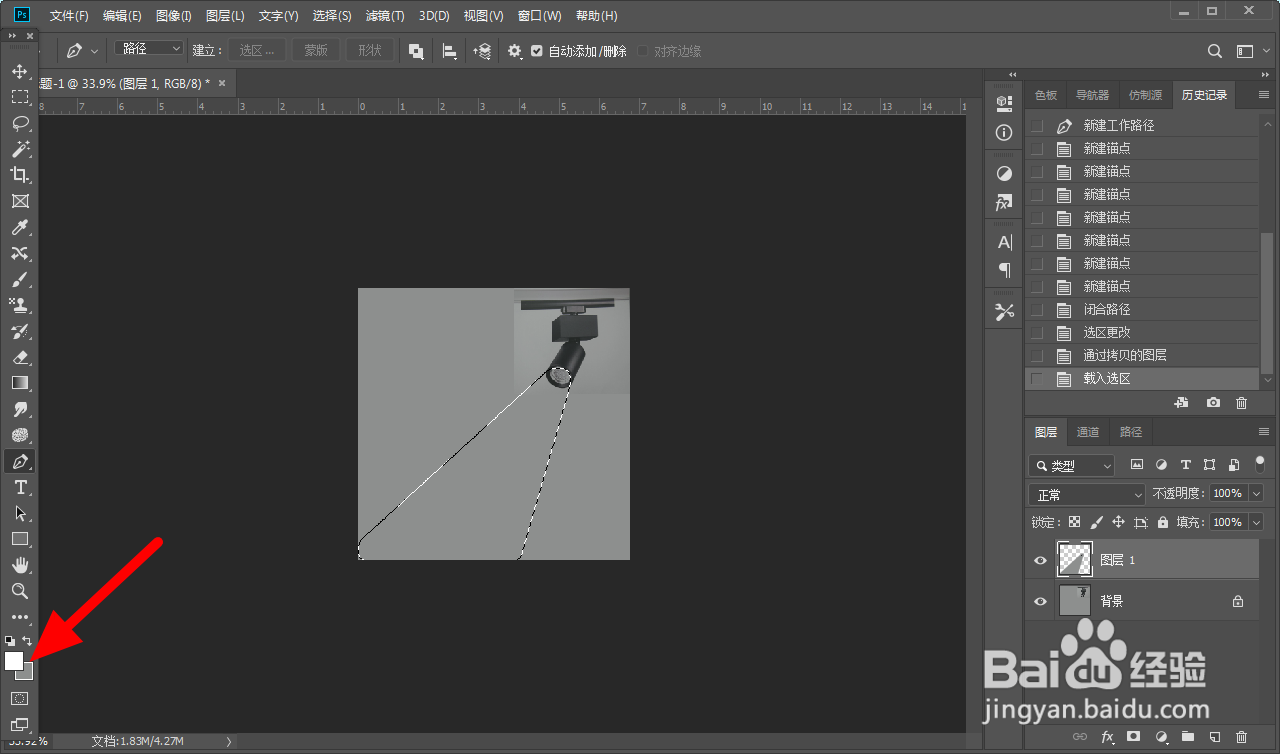
11、在工具栏,直接单击渐变工具,选中从前景色到背景色渐变,不透明度设置为80。


12、滑动鼠标完成渐变。

13、这样就制作射灯效果成功。
